有些图片为了使它更具有质感,更有立体感,可以给图片加一个倒影,那么如何加倒影呢,今天小编就为大家介绍ps设置字体倒影图片方法,不会的朋友可以参考本文,希望能对大家有所帮助!
方法/步骤
1、首先,在电脑上打开ps软件,Ctrl+n新建,或者文件——新建;
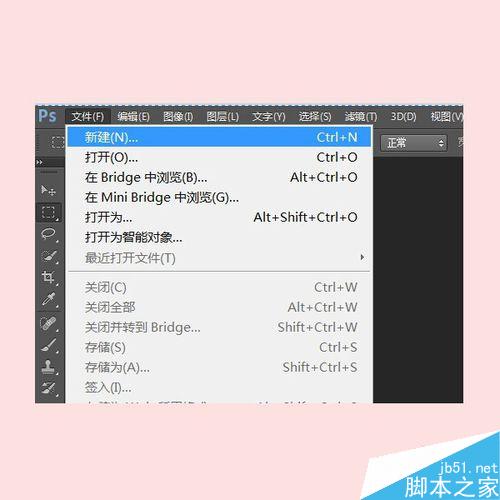
2、在弹出的对话框中:
名称:倒影字
宽度:600像素
高度:600像素
分辨率为:72
设置完成后,点击确定;

3、在ps的左方的工具箱中选择“黑色”前景色;
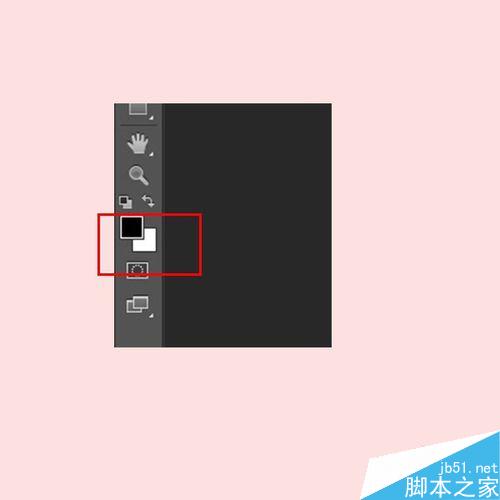
4、按:Alt+Delete键填充为黑色背景图;

5、在工具箱中选择“文字工具”的标示;

6、在上方的工具栏中选择“楷体”字体(可以选择自己喜欢的字体),大小设置成150点;
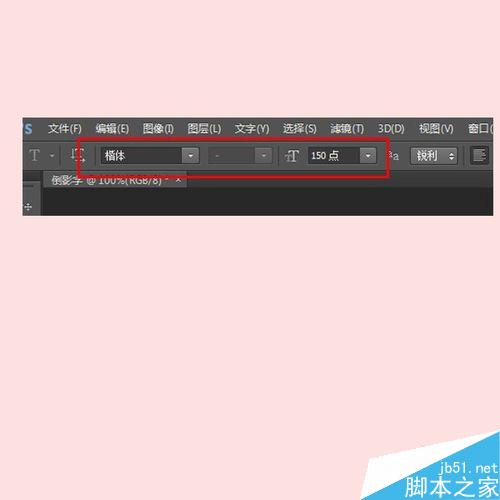
7、在菜单栏中选择“窗口”,在下拉菜单中选择“字符”;
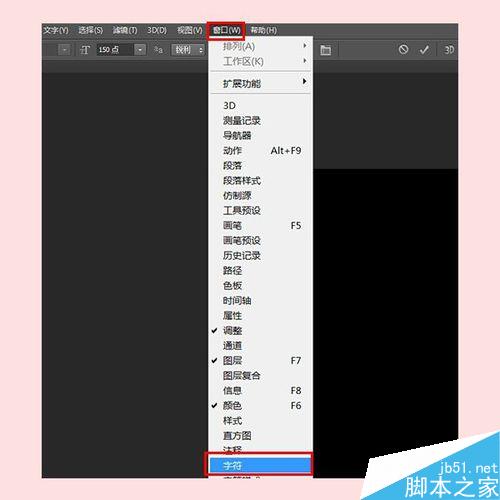
8、在弹出的字符窗口中,点击“颜色”,在弹出的“拾色器”中改为白色,点击确定;
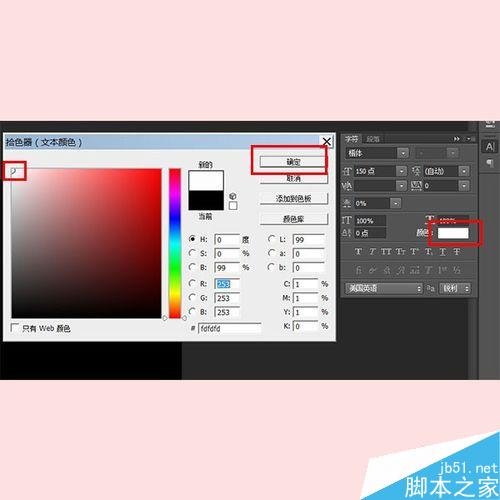
9、在图层中输入想要设置倒影的字,这里我输入的使“ABCDEF”

10、拖动字体图层至下方,复制文字图层为副本图层;
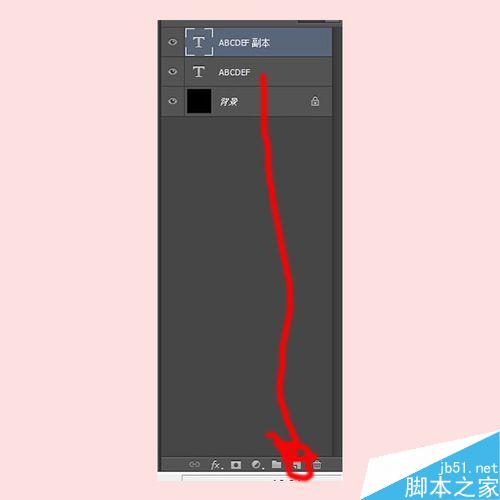
11、Ctrl+T选中文字,鼠标右击,在弹出的快捷菜单中选择“垂直翻转”;
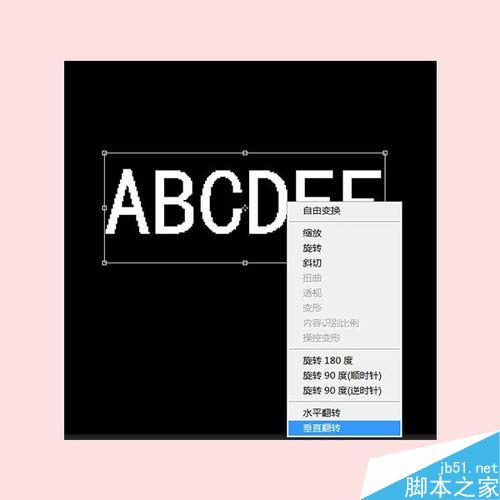
12、用鼠标拖动至如图所示的地方,或者是用键盘上的上下左右箭头调整;

13、鼠标右击单机,在弹出的快捷键中选择“斜切”;

14、用鼠标拖动右下角至如图所示的图片;

15、在文字层副本中创建图层蒙版,如图所示;

16、在左侧的工具箱中,背景层选择前景色为黑色,选择渐变工具,
在上方的工具栏中选择黑白渐变;径向渐变;

17、用鼠标从下向上拖动,倒影图就显现了,拖动到自己满意为止;一个文字倒影图便完成啦!
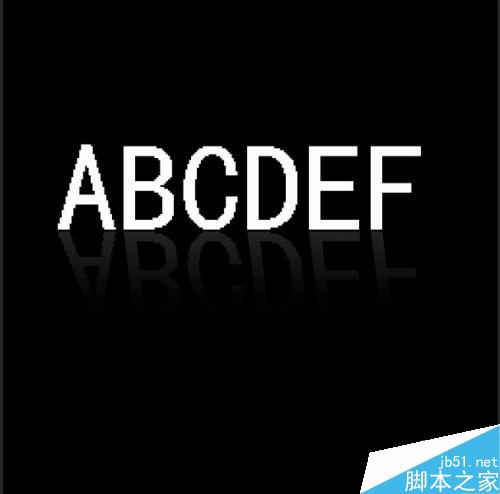
以上就是ps设置字体倒影图片方法介绍,操作很简单的,大家学会了吗?希望这篇文章能对大家有所帮助!